1、打开Word,新建一个空白文档

2、在文档中录入一段文字作为说明

3、使用鼠标右键点击下方一栏,在弹出的弹窗内选择改写一项
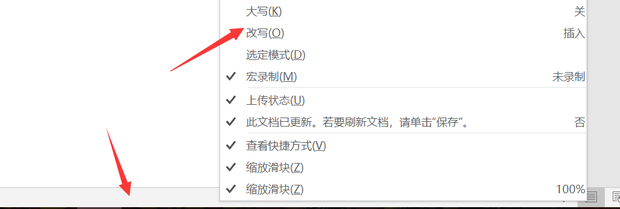
4、在左方就会出现插入
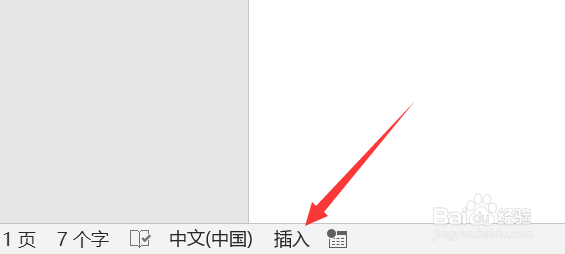
5、在插入模式下移动光标至需要插入文字处录入文字
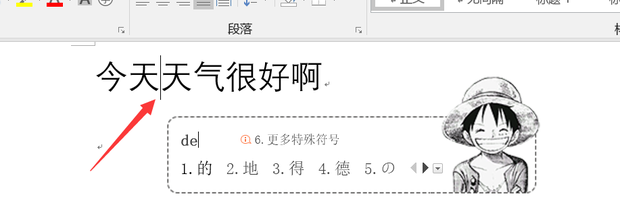
6、这时文字插入成功
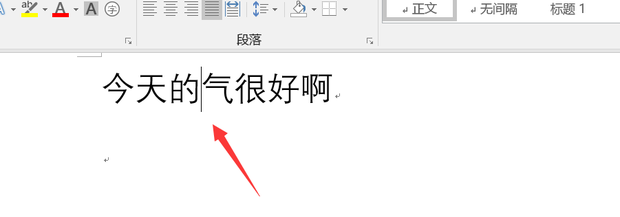
7、点击下方插入切换为改写
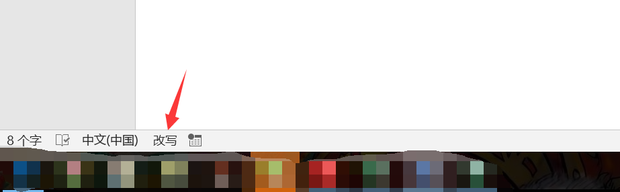
8、回到刚才编辑的文字位置,录入文字
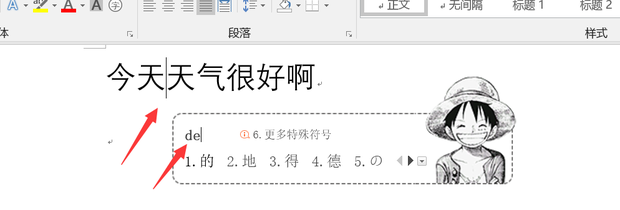
9、这时发现录入的字将后面的字替换了,这就是改写的作用,改写点之后的文字会逐一替换掉

时间:2024-12-15 02:09:12
1、打开Word,新建一个空白文档

2、在文档中录入一段文字作为说明

3、使用鼠标右键点击下方一栏,在弹出的弹窗内选择改写一项
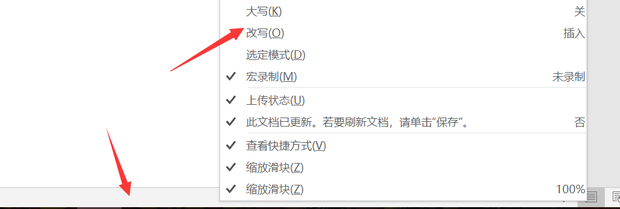
4、在左方就会出现插入
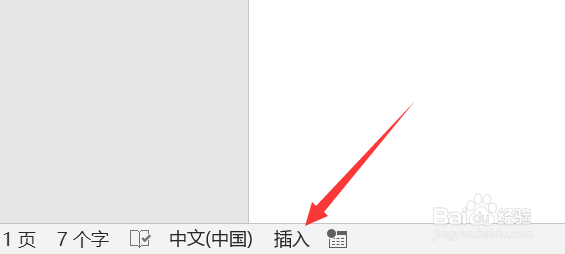
5、在插入模式下移动光标至需要插入文字处录入文字
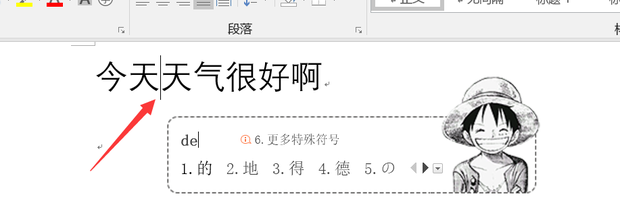
6、这时文字插入成功
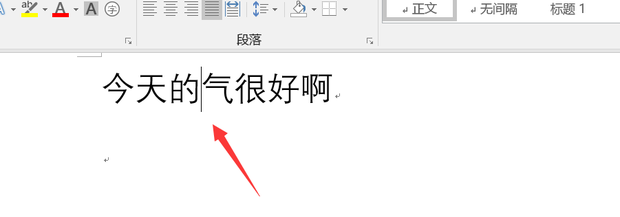
7、点击下方插入切换为改写
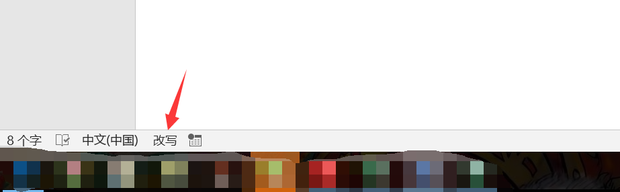
8、回到刚才编辑的文字位置,录入文字
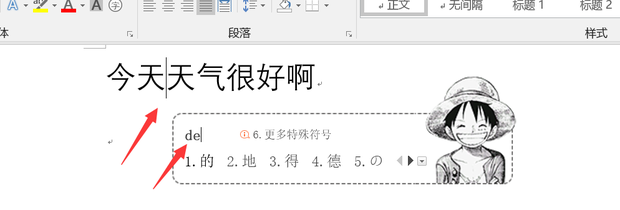
9、这时发现录入的字将后面的字替换了,这就是改写的作用,改写点之后的文字会逐一替换掉

